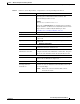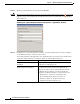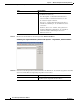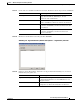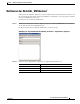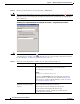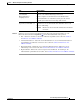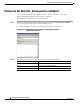Manual
6-33
Cisco TEO-Adapterhandbuch für VMware
OL-24933-02
Kapitel 6 VMware-Konfigurationsverwaltung Activities
Definieren der Aktivität „Windows VM anpassen“
Schritt 7 Klicken Sie zum Fortfahren auf die Registerkarte Lizenz.
Abbildung 6-19 Eigenschaftenseite „Windows VM anpassen“ – Registerkarte „Lizenz“
Schritt 8 Geben Sie auf der Registerkarte „Lizenz“ den Product Key und die Lizenzinformationen für
das
Windows-Betriebssystem des angegebenen virtuellen Systems ein.
Anmeldeinformationen des
folgenden Laufzeitbenutzers
verwenden
Wählen Sie das entsprechende Laufzeitbenutzerkonto aus.
Wählen Sie den StandardLaufzeitbenutzer in der
Dropdownliste aus.
Hinweis Klicken Sie auf das Tool Eigenschaften ,
um die Eigenschaften für den ausgewählten
Laufzeitbenutzer anzuzeigen. Klicken
Sie
auf Neu > Laufzeitbenutzer, um ein
neues
Laufzeitbenutzerkonto zu erstellen.
Weitere
Informationen finden Sie unter
Kapitel 3, „Verwalten von Laufzeitbenutzern“.
Feld Beschreibung
Feld Beschreibung
Product Key Geben Sie den Product Key für das
Windows-Betriebssystem ein.
Serverlizenzdaten einschließen
(erforderlich zum Anpassen
eines
Servergast-BS)
Aktivieren Sie dieses Kontrollkästchen um anzugeben,
dass Serverinformationen erforderlich sind. Dadurch
werden auch die Felder für den Serverlizenzmodus
aktiviert, mithilfe derer Sie den entsprechenden
Lizenzmodus auswählen.